- Ada banyak cara untuk meningkatkan volume laptop, termasuk penggunaan satu set speaker.
- Perangkat lunak penambah suara juga dapat melakukan triknya, jadi cobalah rekomendasi kami.
- Anda juga dapat menggunakan pemutar video terkenal yang menawarkan kemampuan ini secara asli dalam pengaturannya.
- Ada juga ekstensi browser yang dapat meningkatkan volume suara online.

Perangkat lunak ini akan memperbaiki kesalahan umum komputer, melindungi Anda dari kehilangan file, malware, kegagalan perangkat keras, dan mengoptimalkan PC Anda untuk kinerja maksimal. Perbaiki masalah PC dan hapus virus sekarang dalam 3 langkah mudah:
- Unduh Alat Perbaikan PC Restoro yang dilengkapi dengan Teknologi yang Dipatenkan (tersedia paten sini).
- Klik Mulai Pindai untuk menemukan masalah Windows yang dapat menyebabkan masalah PC.
- Klik Perbaiki Semua untuk memperbaiki masalah yang memengaruhi keamanan dan kinerja komputer Anda
- Restoro telah diunduh oleh 0 pembaca bulan ini.
Laptop biasanya tidak dilengkapi dengan speaker eksternal, yang membatasi volume maksimumnya sedikit. Namun, Anda tidak perlu menambahkan speaker baru untuk meningkatkan audio laptop melebihi 100%.
Windows sudah memiliki beberapa pengaturan yang dapat Anda pilih untuk meningkatkan audio laptop atau desktop sedikit di luar maksimum default.
Terlebih lagi, ada juga banyak program pihak ketiga yang dapat meningkatkan volume hingga 500%.
Bagaimana saya bisa meningkatkan volume laptop melebihi maksimum?
1. Tambahkan penambah suara Boom 3D ke Windows
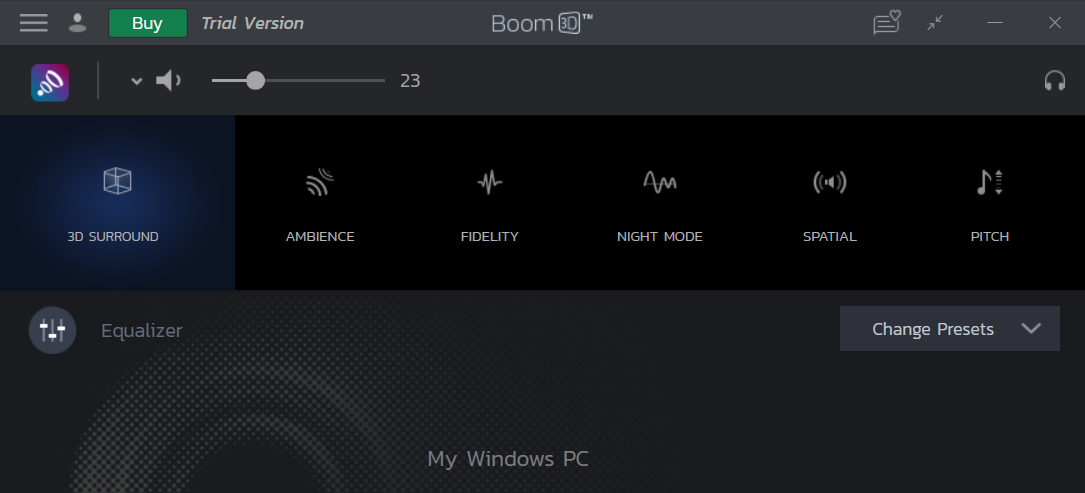
Alat ini adalah penambah audio yang luar biasa yang memungkinkan Anda bereksperimen dengan suara di laptop atau PC Windows sesuka Anda.
Boom 3D memiliki equalizer yang luar biasa dengan sejumlah preset yang dibuat dengan baik yang dapat Anda gunakan, atau Anda dapat membuat preset Anda sendiri dari awal.
Membuat preset Anda sendiri dapat meningkatkan volume laptop Anda di atas 100% dasarnya.
Sementara banyak pemutar atau program hanya meningkatkan semua frekuensi, Boom 3D memungkinkan Anda meningkatkan volume dengan lancar tanpa merusak speaker atau headphone Anda.
Suara akan bersih, dan frekuensi tidak akan mengganggu. Plus, Anda dapat menambahkan beberapa efek suara yang akan membantu Anda meningkatkan volume laptop Anda lebih dari 100% tanpa suara yang keras.

Boom 3D
Tingkatkan suara Anda dan tingkatkan audio Anda dengan perangkat lunak equalizer Boom 3D.
2. Pilih opsi Loudness Equalizer di Windows
- Klik kanan ikon volume di area notifikasi dan pilih Buka pengaturan suara.
- Pilih Panel Kontrol Suara.
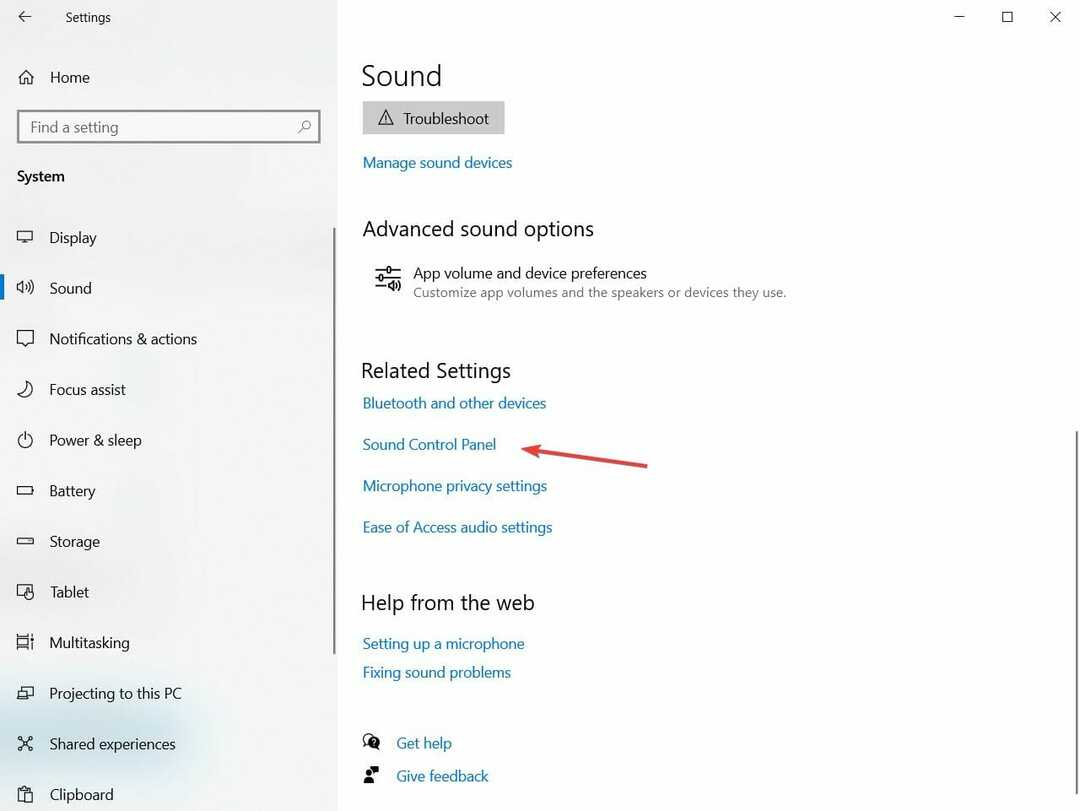
- Klik Pembicara dan pilih Properti tombol.
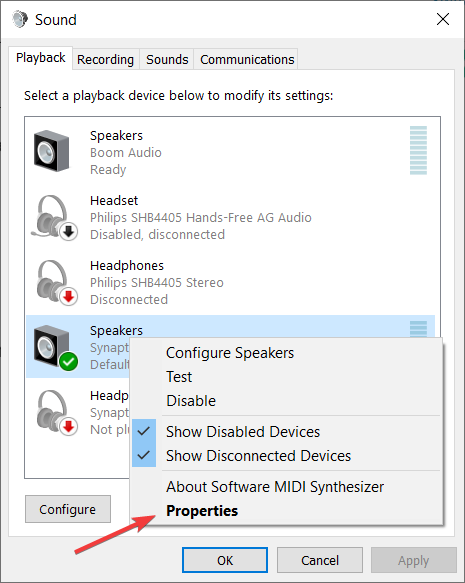
- Pilih Peningkatan tab pada Properti Pembicara jendela.
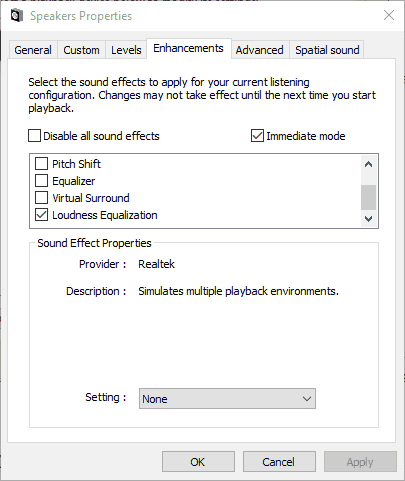
- Pilih Equalizer kenyaringan kotak centang pada Peningkatan tab.
- tekan Menerapkan dan baik tombol untuk menutup jendela.
Pertama, periksa Equalizer kenyaringan pilihan di Windows. Memilih pengaturan itu akan menaikkan volume sedikit di atas maksimum default untuk PC dengan driver audio Realtek.
Jika volume Windows 10 terlalu rendah, Anda dapat lihat panduan ini untuk mengetahui bagaimana memecahkan masalah.
Memperbarui: Sepertinya Microsoft telah menghapus Loudness Equalizer dari pengaturan audio. Untuk mengetahui info lebih lanjut tentang subjek, lihat artikel ini.
Jika Anda menggunakan Windows 10 versi terbaru dan tidak dapat mengakses Loudness Equalizer, lanjutkan ke solusi berikutnya.
3. Sesuaikan bilah volume pada halaman video

Halaman video di YouTube dan situs serupa biasanya menyertakan bilah volume. Anda mungkin menemukan suara video YouTube tidak cocok dengan tingkat audio yang dipilih di Windows jika penggesernya lebih jauh ke kiri bilah volumenya.
Anda dapat menyesuaikan tingkat audio video YouTube dengan mengarahkan kursor ke ikon speaker yang ditunjukkan dalam cuplikan langsung di bawah.
4. Tambahkan VLC Media Player ke Windows
- tekan Unduh VLC tombol pada Beranda VLC untuk menyimpan wizard pengaturan pemutar media ke Windows.
- Buka wizard pengaturan VLC untuk menginstal perangkat lunak.
- Kemudian buka jendela VLC.
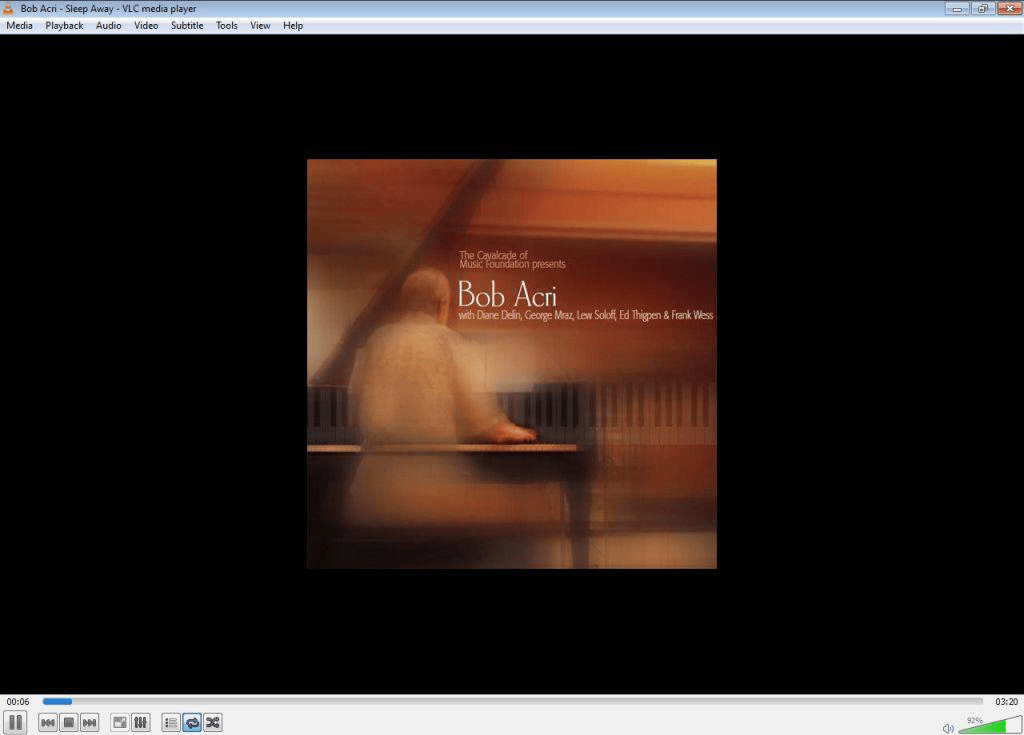
- Pilih Preferensi di Alat Tidak bisa. Atau, tekan tombol Ctrl + P hotkey untuk membuka VLC Preferensi jendela.
- Pilih Semua tombol radio di kiri bawah Pengaturan Antarmuka tab.

- Masukkan kata kunci volume maksimum di kotak pencarian.
- Klik Qt untuk membuka pengaturan antarmuka Qt lebih lanjut.
- Memasukkan 300 dalam Volume maksimum ditampilkan kolom tulisan.
- tekan Menyimpan tombol untuk menerapkan pengaturan baru.
- Tutup dan buka kembali pemutar media VLC untuk memulai ulang perangkat lunak.
- Sekarang bilah volume VLC akan naik 300%, bukan 125%.
Jalankan Pemindaian Sistem untuk menemukan potensi kesalahan

Unduh Restoro
Alat Perbaikan PC

Klik Mulai Pindai untuk menemukan masalah Windows.

Klik Perbaiki Semua untuk memperbaiki masalah dengan Teknologi yang Dipatenkan.
Jalankan Pemindaian PC dengan Alat Perbaikan Restoro untuk menemukan kesalahan yang menyebabkan masalah keamanan dan perlambatan. Setelah pemindaian selesai, proses perbaikan akan mengganti file yang rusak dengan file dan komponen Windows yang baru.
Pemutar media VLC freeware memiliki tingkat volume default 125% untuk video dan musik. Dengan demikian, pemutaran video dan musik di VLC 25% lebih tinggi dari volume maksimum di Windows.
Anda juga dapat menaikkan volume VLC hingga 300% dengan menyesuaikan salah satu pengaturan perangkat lunak seperti yang dijelaskan di atas.
Jika VLC tertinggal di Windows 10, jalankan dengan benar dengan mengikuti langkah-langkah dari ini artikel bermanfaat.
5. Tambahkan ekstensi Volume Booster ke Chrome
- Buka halaman web ini dan tekan tombol hijau di sana untuk menambahkan ekstensi ke Chrome, dan mulai ulang browser.
- Kemudian Anda dapat menekan tombol Penguat Volume tombol di bilah alat Chrome untuk meningkatkan suara.
- tekan Matikan tombol untuk mengembalikan browser ke volume semula.
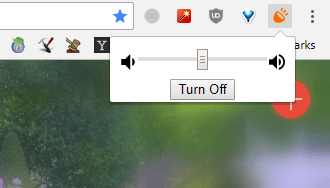
- Anda juga akan segera dapat menginstal ekstensi Chrome di Edge. Jika Anda ingin tahu kapan dan bagaimana cara kerjanya, cari tahu dengan membaca artikel ini.
Pengguna Google Chrome dapat meningkatkan audio dengan ekstensi Volume Booster. Pengembang ekstensi mengklaim Volume Booster menaikkan volume hingga empat kali lipat dari level aslinya.
6. Cara lain untuk meningkatkan volume laptop Anda
Gunakan satu set speaker
Menggunakan sepasang speaker akan meningkatkan suara dengan lebih dari 100 desibel, jadi jika tujuan Anda adalah mendengarkan musik atau film lebih keras, ini adalah cara yang tepat.
Dan jika Anda bertanya-tanya speaker apa yang akan didapatkan, kami memiliki daftar yang sangat bagus dengan speaker pintar terbaik yang bahkan bisa dikendalikan dengan suara.
Gunakan amplifier
Jika Anda tidak nyaman membuat kebisingan dengan beberapa speaker, Anda dapat meningkatkan volume tetapi menyimpan suaranya sendiri dengan salah satu amplifier terbaik untuk headphone.
Ada perangkat yang relatif kecil yang terhubung ke jack headphone laptop dan meningkatkan level output untuk earphone Anda. Beberapa dari mereka bahkan meningkatkan banyak suara.
Jadi, Anda dapat menaikkan volume di Windows sedikit lebih dari 100% dengan opsi Loudness Equalizer, VLC media player, Volume Booster, dan Sound Booster.
Anda juga dapat meningkatkan volume dengan menginstal equalizer pihak ketiga seperti Equalizer APO.
Dalam satu kasus atau lainnya, ingatlah bahwa solusi yang disebutkan sebelumnya mencakup semua topik yang mungkin menarik bagi Anda:
- Penguat volume untuk Windows 10 – Meningkatkan volume dengan nyaman di Windows 10 Anda bukan lagi mimpi. Anda dapat dengan mudah mencapainya saat menikmati penambah suara Boom 3D.
- Bagaimana cara meningkatkan suara di laptop? – Untuk meningkatkan suara laptop untuk semua film dan buku audio, cukup gunakan tip yang dijelaskan di atas.
- Tingkatkan volume di Windows 10 – Saat Anda ingin menaikkan volume di Windows 10, jangan takut untuk menyesuaikan bilah volume atau menambahkan VLC Media Player.
- Penguat Suara untuk laptop – Untuk meningkatkan volume laptop maksimum Anda, pilihan teratas akan selalu ada dengan perangkat lunak Letasoft Sound Booster.
Jika Anda memiliki saran atau saran lain, izinkan kami membacanya di komentar yang dapat diakses di bagian di bawah ini.
 Masih mengalami masalah?Perbaiki dengan alat ini:
Masih mengalami masalah?Perbaiki dengan alat ini:
- Unduh Alat Perbaikan PC ini dinilai Hebat di TrustPilot.com (unduh dimulai di halaman ini).
- Klik Mulai Pindai untuk menemukan masalah Windows yang dapat menyebabkan masalah PC.
- Klik Perbaiki Semua untuk memperbaiki masalah dengan Teknologi yang Dipatenkan (Diskon Eksklusif untuk pembaca kami).
Restoro telah diunduh oleh 0 pembaca bulan ini.
Pertanyaan yang Sering Diajukan
Ya, program ini pasti akan menaikkan volume melebihi 100%. Untuk tips lebih lanjut untuk memperkuat volume laptop, lihat ini panduan khusus.
Ya ada. Boom 3D adalah solusi perangkat lunak peningkatan audio yang dikonfirmasi yang dapat Anda instal di laptop Anda.
Menggunakan perangkat lunak equalizer audio terbaik direkomendasikan untuk peningkatan bass yang luar biasa dan penyesuaian nada yang presisi.

![FIX: Tidak ada speaker atau headphone yang terpasang [Panduan Lengkap]](/f/6a7a86ae9822829d6d27f2199db4a4fc.webp?width=300&height=460)
